En Loggro al realizar el pago de una factura de venta se realiza una aplicación interna, estas las puedes consultar en el reporte de Aplicaciones de Cuentas por Cobrar.
Contenido
- Generalidades
- Filtros para realizar la búsqueda
- Consultar detalle de aplicaciones
- Anular y verificar el comprobante contable de una aplicación
- Exportar el informe
Generalidades
Puedes ingresar a esta información debes dar clic en Reportes → Lista de Aplicación de Cuentas por Cobrar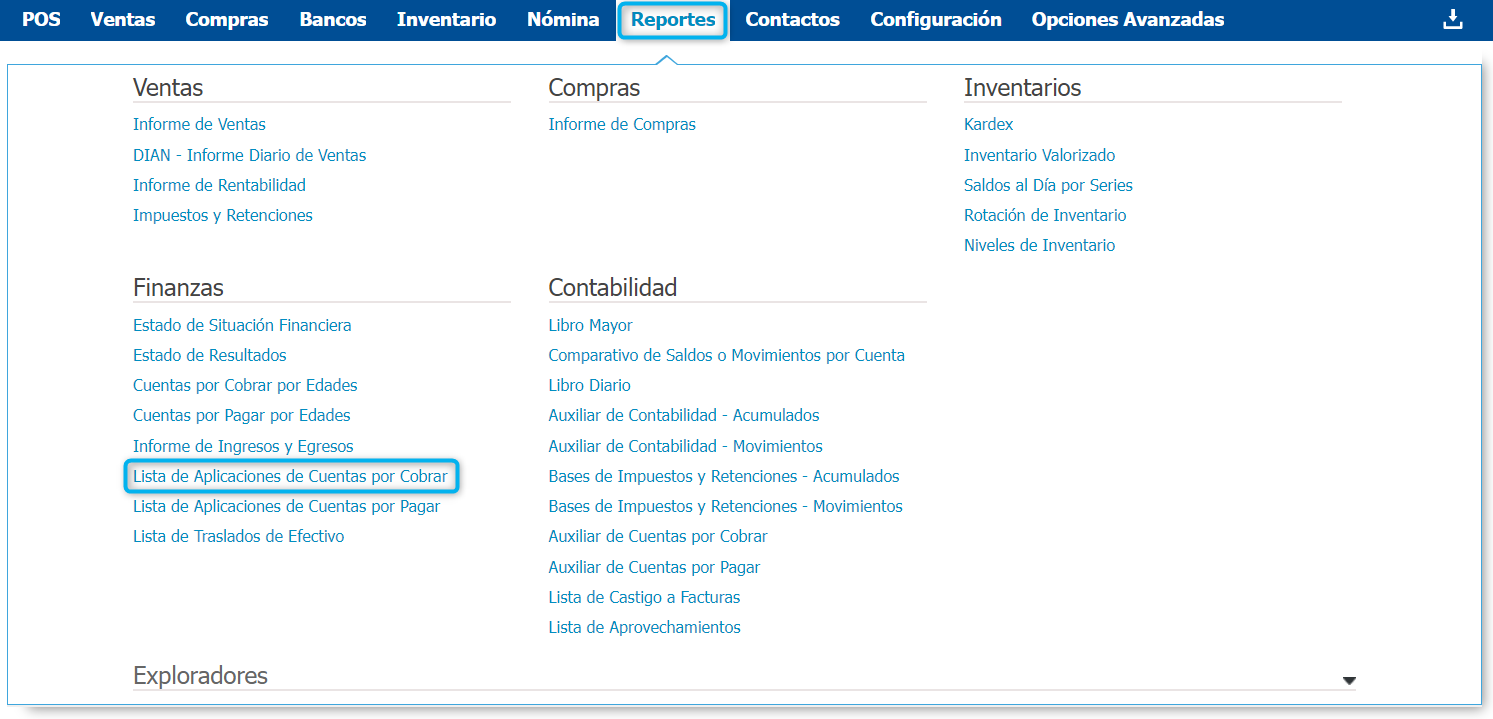
Este reporte muestra la aplicación de documentos asociados a las facturas del cliente, como notas crédito, ingresos o anticipos.
Al abrir la ventana puedes encontrar la información de dichas aplicaciones y cuentas con un campo de filtros para que realices la búsqueda de acuerdo a tus necesidades.
De forma predeterminada la consulta se realiza para el año - periodo en curso y para las que se encuentran en estado Aplicado.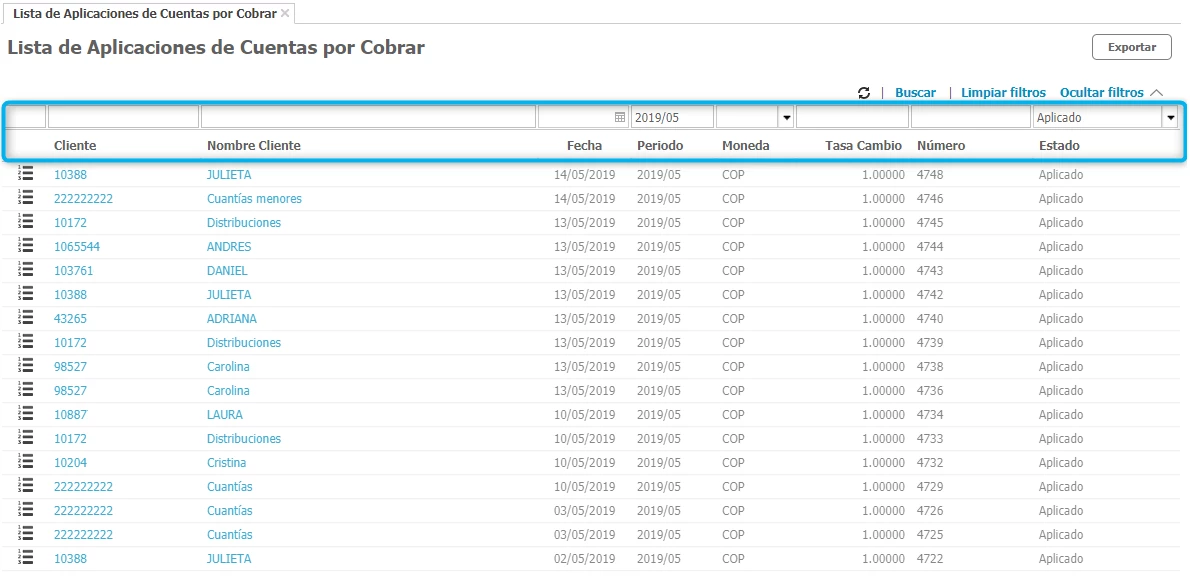
Filtros para realizar la búsqueda
A continuación te indicaremos cuales son los filtros que puedes utilizar para realizar la consulta de las aplicaciones de cuentas por cobrar
- Cliente: Puedes realizar la consulta por un cliente especifico indicando en este campo el número de identificación con el cual esta registrado en la aplicación.
- Nombre Cliente: Si conoces el nombre del cliente puedes indicarlo para realizar la consulta especifica.
- Fecha: Tienes la posibilidad de desplegar el calendario que se encuentra en este campo e indicar para que fecha deseas realizar la búsqueda de aplicaciones de cuentas por cobrar.
- Periodo: Ingresa el año y periodo para el cual vas a realizar la consulta. Estos dos datos deben estar separados por un / como se muestra a continuación: 2019/05
- Moneda: Puedes verificar la información por la moneda en la cual se realizó la transacción, de acuerdo a esta puedes verificar en el campo siguiente la Tasa de Cambio respectiva.
- Número: Si conoces el numero de la aplicación efectuada puedes indicarlo en este campo.
- Estado: Al desplegar el menú puedes encontrar los diferentes estados de las aplicaciones, para que realices la búsqueda de acuerdo a tus necesidades.

Recuerda que puedes incluir en la consulta varios de los filtros o dejar los espacios en blanco, con esto te realizaría la búsqueda de toda la información del sistema.
Luego que establezcas los diferentes filtros de consulta das clic en el botón Buscar de la parte superior derecha y el sistema te mostrará la información de los documentos que cumplen dichas características.
Consultar detalle de aplicaciones
Al hacer clic en el campo al lado del nombre del cliente (sección subrayada en color azul) puedes visualizar en la parte inferior de la ventana el detalle de la aplicación con los documentos asociados y navegar directamente al documento del cliente sea la factura o la transacción asociada.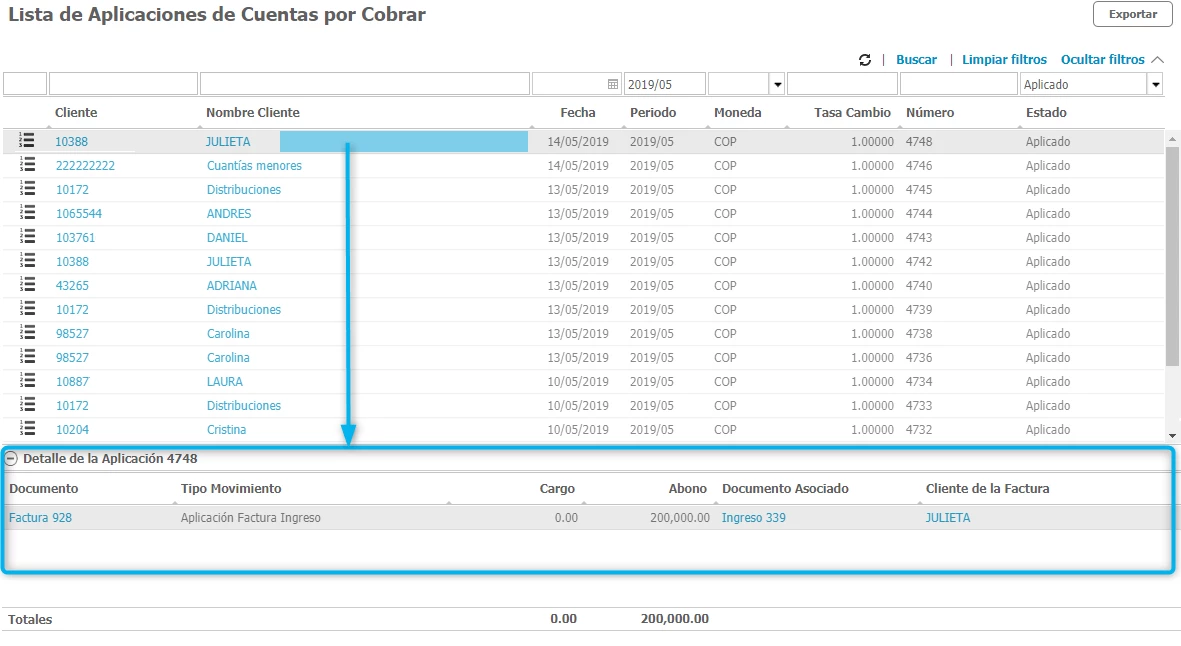
Anular y verificar el comprobante contable de una aplicación
Para cada linea de las aplicaciones encuentras el botón  , al dar clic en este se despliega la opción para revisar el comprobante contable o anular el cruce de transacciones, esto no anula la factura de venta o el documento a favor del cliente.
, al dar clic en este se despliega la opción para revisar el comprobante contable o anular el cruce de transacciones, esto no anula la factura de venta o el documento a favor del cliente.
Al dar clic en Anular, el sistema te muestra una nueva ventana donde debes diligenciar la razón de anulación de la aplicación y la fecha de la misma.
Es importante que verifiques la fecha de anulación para que sea la misma en que se realizó la aplicación y tu información concuerde en estos periodos.
Exportar el informe
La información que generes de acuerdo a los parámetros de consulta posteriormente la puedes Exportar con ayuda del botón de la parte superior derecha.
En el nombre del reporte exportado, puedes visualizar también el nombre de la compañía, este hace referencia al nombre legal que tienes definido en la Organización.
.png?height=120&name=l_loggro-logo-blanco(copia).png)